Para mandar documentos, textos ou livros que estão no seu celular, uma das formas mais simples que você pode usar é enviando e-mail.
100 livros mais vendidos!
Assista ao tutorial em vídeo:
Porque mandar para Kindle se posso ler no celular mesmo?
Você pode estar se perguntando isso.
Se você ainda não sabe que a tela de seu celular é muito diferente que a tela de um Kindle, ou de uma folha de papel, clique aqui e entenda a razão. Depois você pode continuar aqui neste tutorial. Você vai se surpreender!
Como fazer? Enviar para qual e-mail?
É o seu e-mail do Kindle. O e-mail na sua conta na Amazon, @kindle.com.
Mas antes você deve fazer alguns ajustes.
Mas antes você deve fazer alguns ajustes.
Entre na sua conta da Amazon
Você pode entrar pelo navegador de internet do seu aparelho (Chrome por exemplo) ou através do app Amazon Shopping. Das duas formas a maneira de navegar é a mesma.
Toque em Faça seu login, sublinhado em vermelho na imagem abaixo ou no botão amarelo.
Digite os seus dados: e-mail ou telefone e senha.
Toque nas três linhas no topo à esquerda (apontado pela seta vermelha da próxima imagem), para abrir as opções do Menu:
Toque na opção Sua conta:
Agora, nas opções da sua conta, escolha Dispositivos e conteúdo.
Toque nas três linhas no topo à direita e depois, Configurações.
Arraste a tela para cima até Configurações de documentos pessoais. Toque na seta para baixo (indicada na próxima imagem).
Aqui onde você vê qual é o seu e-mail do Kindle, aquele @kindle.com, e também pode criar uma lista dos seus e-mails, para poder enviar seus arquivos.
O Endereço de e-mail do Kindle é para onde você vai enviar, lembrando. Você pode Editar: toque e coloque o nome que você quiser (eu uso o mesmo nome do meu e-mail pessoal, por exemplo, para facilitar).
Arraste um pouco para cima a tela e você verá a Lista de e-mails aprovados para o envio de documentos pessoais. Toque em Adicionar um novo endereço de e-mail aprovado (em azul no final).
É aí que você coloca o seu e-mail. Pode colocar quantos quiser.
É preciso fazer isso pela segurança, para evitar spam ou que seu e-mail kindle receba de qualquer e-mail.
Toque em Faça seu login, sublinhado em vermelho na imagem abaixo ou no botão amarelo.
Digite os seus dados: e-mail ou telefone e senha.
Ajuste a conta para receber os seus e-mails
Toque nas três linhas no topo à esquerda (apontado pela seta vermelha da próxima imagem), para abrir as opções do Menu:
Toque na opção Sua conta:
Agora, nas opções da sua conta, escolha Dispositivos e conteúdo.
Toque nas três linhas no topo à direita e depois, Configurações.
Arraste a tela para cima até Configurações de documentos pessoais. Toque na seta para baixo (indicada na próxima imagem).
Aqui onde você vê qual é o seu e-mail do Kindle, aquele @kindle.com, e também pode criar uma lista dos seus e-mails, para poder enviar seus arquivos.
O Endereço de e-mail do Kindle é para onde você vai enviar, lembrando. Você pode Editar: toque e coloque o nome que você quiser (eu uso o mesmo nome do meu e-mail pessoal, por exemplo, para facilitar).
Arraste um pouco para cima a tela e você verá a Lista de e-mails aprovados para o envio de documentos pessoais. Toque em Adicionar um novo endereço de e-mail aprovado (em azul no final).
É aí que você coloca o seu e-mail. Pode colocar quantos quiser.
É preciso fazer isso pela segurança, para evitar spam ou que seu e-mail kindle receba de qualquer e-mail.
Anexe o que você quer enviar no e-mail
Agora é hora de mandar seus arquivos.
Só preste atenção na lista de formatos e nos termos de uso para dar tudo certo:
Formato do Kindle (.mobi, .azw)
Microsoft Word (.doc ou .docx)
HTML (.html, .htm)
RTF (.rtf)
Texto (.txt)
JPEG (.jpeg, .jpg)
GIF (.gif)
PNG (.png)
BMP (.bmp)
PDF (.pdf)
Na página da Amazon tem este aviso:
Importante: Nós poderemos limitar o número de documentos pessoais que você pode enviar ou armazenar através do Serviço de documentos pessoais do Kindle. Acesse Kindle Personal Documents Distributor Terms of Use para obter mais informações.
Nestes termos de uso do link, chama a atenção este trecho:
Uso não comercial ou ilegal
Abra seu aplicativo de e-mail ou navegador de internet se você preferir. É só abrir para escrever um novo e-mail (normalmente tocando no ícone com sinal de +).
No campo Para você digita o e-mail kindle.com (o que você viu na sua conta na Amazon).
No campo Assunto, digite Convert se quiser que envie e converta para o formato nativo do Kindle, que é o azw que está na lista acima. Faça o teste das duas formas e veja qual fica melhor.
Toque no ícone Clip ou Anexar arquivo, se for o caso do seu e-mail.
Depois de tocar no ícone, toque em Anexar arquivo.
Se você acabou de baixar o arquivo da internet, de um amigo pelo Whatsapp por exemplo, deve aparecer como primeiro da lista de Recentes.
Agora, se é um arquivo antigo que está no seu aparelho, toque nas três linhas para abrir as opções do menu.
Seus arquivos devem estar na pasta Downloads dentre de Adm. de arquivos ou, se tiver a opção Transferências como no exemplo da imagem abaixo, também vai abrir os documentos que você fez download ou transferiu da internet para o seu celular.
Se sua opção é Adm. de arquivos, Gerenciador de arquivos ou outra parecida, aparece a opção de Memória interna e cartão de memória MicroSD se você tiver um instalado.
O padrão é salvar arquivos na memória interna.
Dentro da memória interna, encontre a pasta Downloads e o encontre seu arquivo.
Depois que você escolher o arquivo que você quer enviar, enfim, pode enviar a "encomenda".
Pode parecer um pouco trabalhoso na primeira vez, mas nas próximas você não tem mais o trabalho de configurar conta. Fica muito mais fácil.
Agora é hora do "teste final".
Conecte seu Kindle no Wi-Fi (veja se não está em modo avião).
Abra as configurações no ícone engrenagem e toque para desativar o modo avião, se for o caso.
Agora é só aguardar que o arquivo que você enviou aparecerá a qualquer momento.
Só preste atenção na lista de formatos e nos termos de uso para dar tudo certo:
Você pode enviar arquivos de textos nos formatos listados abaixo:
Microsoft Word (.doc ou .docx)
HTML (.html, .htm)
RTF (.rtf)
Texto (.txt)
JPEG (.jpeg, .jpg)
GIF (.gif)
PNG (.png)
BMP (.bmp)
PDF (.pdf)
Na página da Amazon tem este aviso:
Importante: Nós poderemos limitar o número de documentos pessoais que você pode enviar ou armazenar através do Serviço de documentos pessoais do Kindle. Acesse Kindle Personal Documents Distributor Terms of Use para obter mais informações.
Nestes termos de uso do link, chama a atenção este trecho:
Uso não comercial ou ilegal
Você não pode cobrar diretamente ou indiretamente para distribuir conteúdo através do Serviço. Você não pode usufruir do serviço para enviar conteúdos infratores, não autorizados ou de qualquer modo que se caracterize como conteúdo ilegal.
Se você estiver com problemas para enviar seus documentos, veja se está num dos formatos da lista e se está de acordo com os termos de uso.
Fazendo e envio
No campo Para você digita o e-mail kindle.com (o que você viu na sua conta na Amazon).
No campo Assunto, digite Convert se quiser que envie e converta para o formato nativo do Kindle, que é o azw que está na lista acima. Faça o teste das duas formas e veja qual fica melhor.
Toque no ícone Clip ou Anexar arquivo, se for o caso do seu e-mail.
Depois de tocar no ícone, toque em Anexar arquivo.
Se você acabou de baixar o arquivo da internet, de um amigo pelo Whatsapp por exemplo, deve aparecer como primeiro da lista de Recentes.
Agora, se é um arquivo antigo que está no seu aparelho, toque nas três linhas para abrir as opções do menu.
Seus arquivos devem estar na pasta Downloads dentre de Adm. de arquivos ou, se tiver a opção Transferências como no exemplo da imagem abaixo, também vai abrir os documentos que você fez download ou transferiu da internet para o seu celular.
Se sua opção é Adm. de arquivos, Gerenciador de arquivos ou outra parecida, aparece a opção de Memória interna e cartão de memória MicroSD se você tiver um instalado.
O padrão é salvar arquivos na memória interna.
Dentro da memória interna, encontre a pasta Downloads e o encontre seu arquivo.
Depois que você escolher o arquivo que você quer enviar, enfim, pode enviar a "encomenda".
Pode parecer um pouco trabalhoso na primeira vez, mas nas próximas você não tem mais o trabalho de configurar conta. Fica muito mais fácil.
Vamos ver o resultado no Kindle?
Agora é hora do "teste final".
Conecte seu Kindle no Wi-Fi (veja se não está em modo avião).
Abra as configurações no ícone engrenagem e toque para desativar o modo avião, se for o caso.
Agora é só aguardar que o arquivo que você enviou aparecerá a qualquer momento.
Veja também: Você já tomou ciência do que é a Ciência?
Conferindo o resultado do arquivo PDF que enviei quando escrevia esta postagem:
Dica: estas imagens do Kindle eu capturei tocando nas diagonais da tela do aparelho, ao mesmo tempo. Você percebe quando funcionou quando pisca a tela.
Se você quer enviar de um computador ou notebook, veja Como enviar e converter arquivos de textos para o Kindle via e-mail.
Conferindo o resultado do arquivo PDF que enviei quando escrevia esta postagem:
Dica: estas imagens do Kindle eu capturei tocando nas diagonais da tela do aparelho, ao mesmo tempo. Você percebe quando funcionou quando pisca a tela.
Se você quer enviar de um computador ou notebook, veja Como enviar e converter arquivos de textos para o Kindle via e-mail.
Use o campo de comentários. O espaço é seu. Será um prazer respondê-lo.
😨 Nunca ouviu falar de Kindle? Conheça os três modelos nos links abaixo: ♦Oasis (maior resolução, temperatura de luz ajustável, à prova d'água) https://bit.ly/infocsi-kindle-oasis 🔶Paperwhite (à prova d'água) https://bit.ly/infocsi-kindle-paperwhite 🔷Básico (com iluminação) https://bit.ly/infocsi-kindle-basico




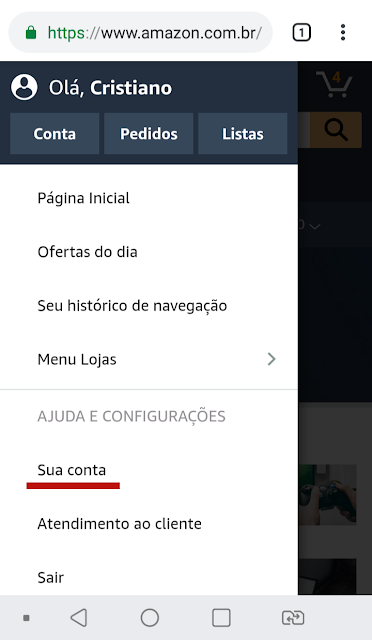
















Nenhum comentário:
Postar um comentário